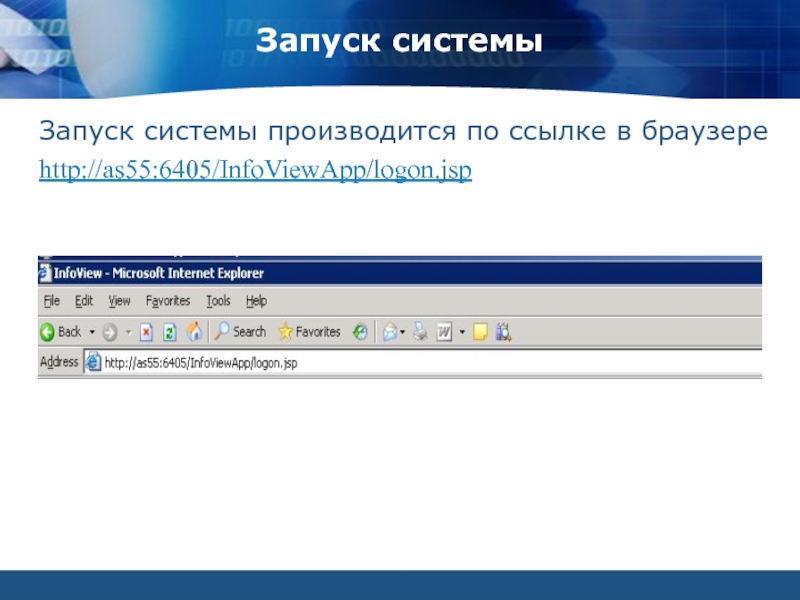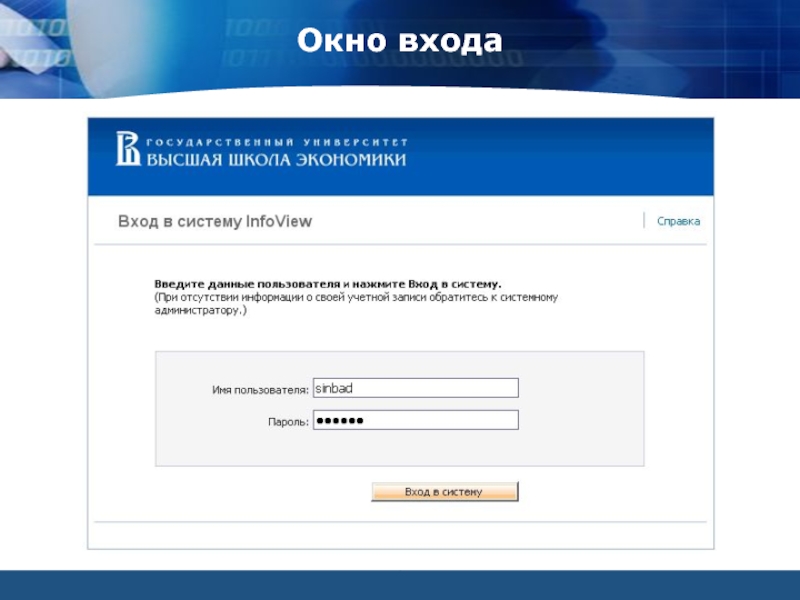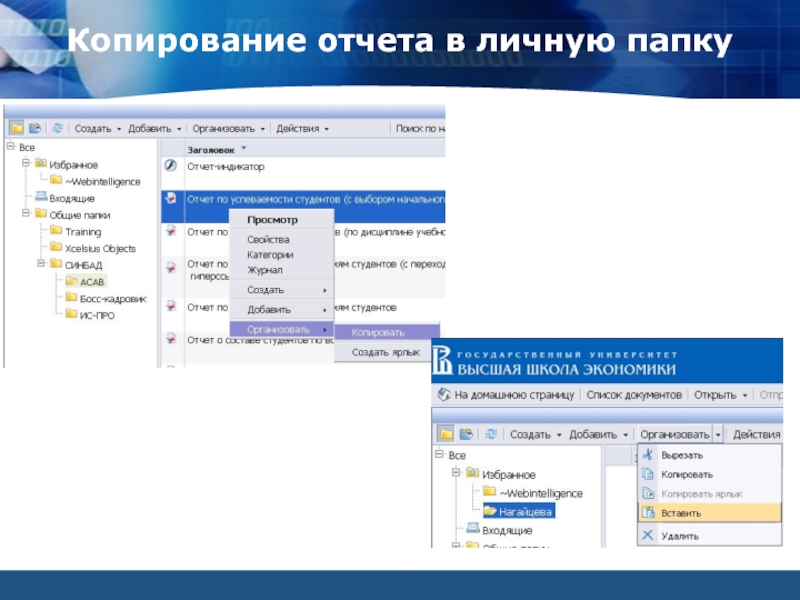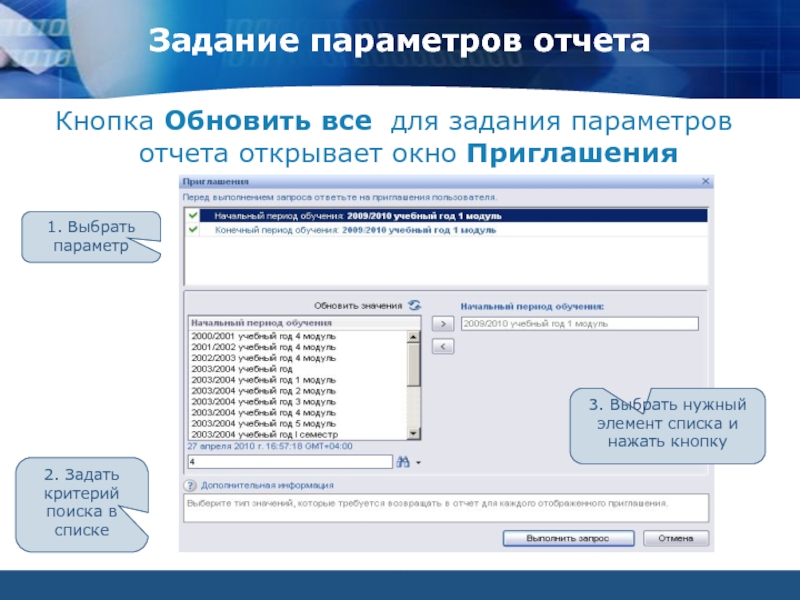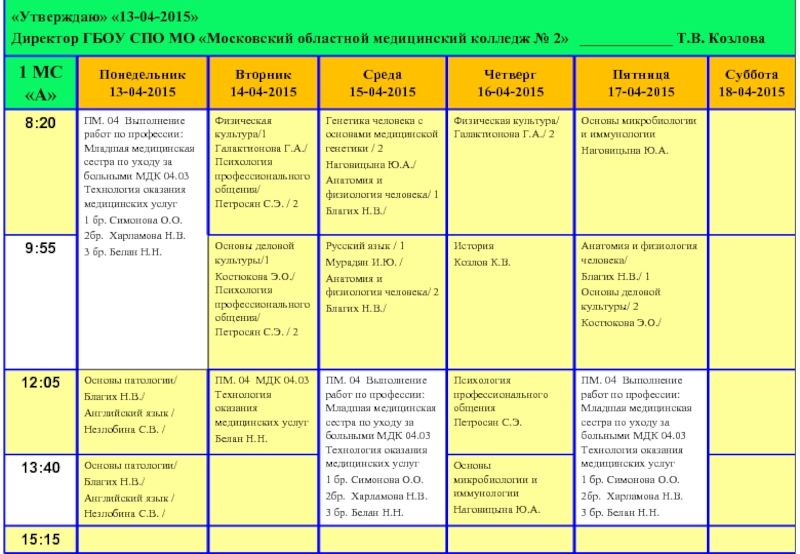- Главная
- Разное
- Дизайн
- Бизнес и предпринимательство
- Аналитика
- Образование
- Развлечения
- Красота и здоровье
- Финансы
- Государство
- Путешествия
- Спорт
- Недвижимость
- Армия
- Графика
- Культурология
- Еда и кулинария
- Лингвистика
- Английский язык
- Астрономия
- Алгебра
- Биология
- География
- Детские презентации
- Информатика
- История
- Литература
- Маркетинг
- Математика
- Медицина
- Менеджмент
- Музыка
- МХК
- Немецкий язык
- ОБЖ
- Обществознание
- Окружающий мир
- Педагогика
- Русский язык
- Технология
- Физика
- Философия
- Химия
- Шаблоны, картинки для презентаций
- Экология
- Экономика
- Юриспруденция
Система информационного бизнес-анализа деятельности ГУ-ВШЭ СИНБАД презентация
Содержание
- 1. Система информационного бизнес-анализа деятельности ГУ-ВШЭ СИНБАД
- 2. Содержание презентации Архитектура
- 3. Архитектура СИНБАД Портал BI-отчетности – единое место
- 4. Основные понятия Юниверс.
- 5. Квалификация объекта Измерения
- 6. Запуск системы Запуск
- 7. Окно входа Ввод имени и пароля
- 8. Персональные настройки Кнопка
- 9. Панель навигации Меню системы Панель рабочей области Главное окно
- 10. Создание личной папки
- 11. Копирование отчета в личную папку
- 12. Запуск отчета Запуск
- 13. Обновить все – принудительное обновление данных, показываемых
- 14. Задание параметров отчета
- 15. Сохранение в личную папку
- 16. Экспорт в Excel
- 17. Фильтрация, сортировка данных
- 18. Отслеживание
- 19. Спасибо за внимание
Слайд 1
Система информационного бзнес-анализа деятельности ГУ-ВШЭ
СИНБАД
Система информационного бизнес-анализа деятельности ГУ-ВШЭ
СИНБАД
Слайд 2
Содержание презентации
Архитектура системы и основные понятия
Главное окно системы и панель документов
Обзор
Слайд 3Архитектура СИНБАД
Портал BI-отчетности – единое место входа в систему
Аналитические приложения:
Регламентная
отчетность отчетность панели
Модуль
загрузки
Хранение и интеграция данных:
АСАВ
Босс-Кадровик
ИС-ПРО
Источники данных:
Слайд 4
Основные понятия
Юниверс. Юниверсы обеспечивают доступ к необходимым пользователю таблицам
Объекты. Объекты отражают
Класс. Классы предназначены для группирования подобных объектов. Могут разбиваться на подклассы.
Слайд 5
Квалификация объекта
Измерения
Объекты, по которым группируются\агрегируются данные. Например: ГУ-ВШЭ, филиал, факультет, студент
Измерения
Показатели
Вычисляемые данные. Например: количество отличников, количество заявлений
Значения агрегируются до самого высокого уровня
Атрибуты
Содержат дополнительные данные для объектов измерения
Атрибуты не могут быть использованы для анализа с помощью детализации
Слайд 6
Запуск системы
Запуск системы производится по ссылке в браузере
http://as55:6405/InfoViewApp/logon.jsp
Слайд 8
Персональные настройки
Кнопка главного окна Предпочтения
Установить:
Общие:
Начальная страница InfoView:
Общие папки: СИНБАД: АСАВ
Установите
Web Intelligence:
Выбрать формат просмотра по умолчанию - Интерактивный (загрузка из сети не требуется)
Слайд 12
Запуск отчета
Запуск отчета производится одним из способов:
Двойной щелчок правой кнопки мыши
Всплывающее
Слайд 13Обновить все – принудительное обновление данных, показываемых в отчете, более актуальными
Отслеживание позволяет включить автоматическое отслеживание изменений данных и обновление отчета по мере возникновения таковых. При этом имеется возможность включить режим показа изменений (кнопка ).
Кнопка настройки отслеживания.
Кнопка позволяет включить/отключить режим отображения настройки фильтров отчета.
Кнопка включает/отключает режим детализации отчета.
Кнопка служит для сохранения «мгновенного снимка» текущего состояния отчета.
Меню отчета
Слайд 14
Задание параметров отчета
Кнопка Обновить все для задания параметров отчета открывает окно
3. Выбрать нужный элемент списка и нажать кнопку
2. Задать критерий поиска в списке
1. Выбрать параметр